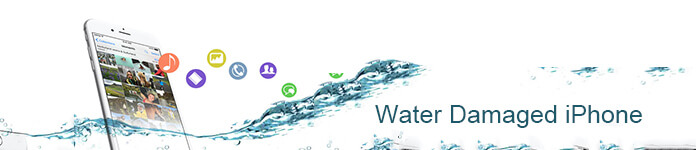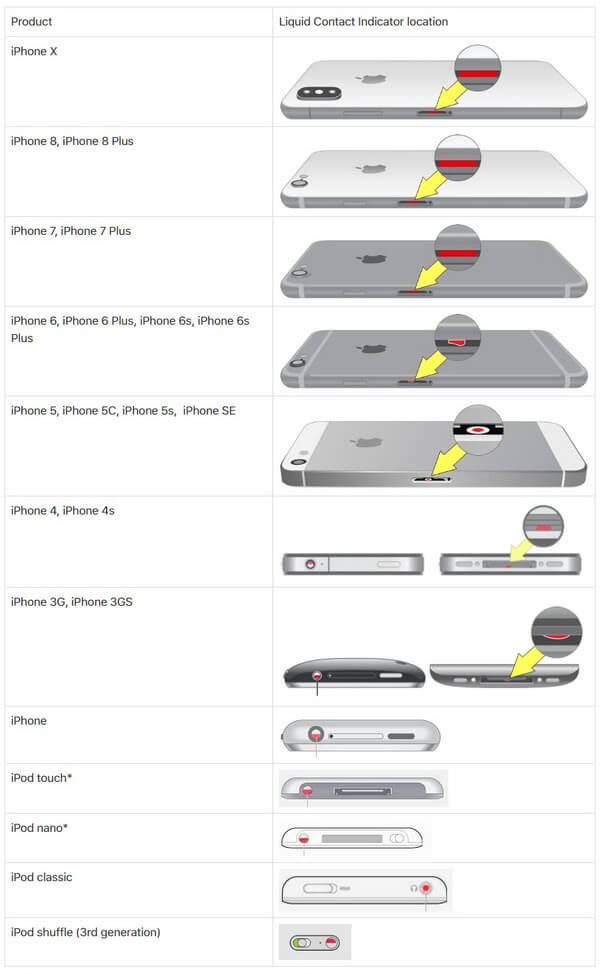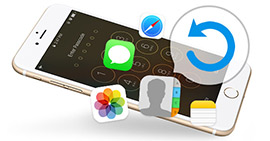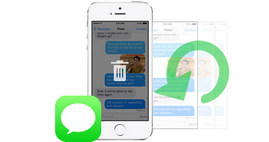Hvordan fikser jeg vannskadet iPhone? De beste måtene er her!
Oppsummering
Hvis du dessverre får din iPhone til å falle ned i vann, kan denne artikkelen hjelpe deg med å fikse den vannskadede iPhone og gjenopprette filer fra enheten. Her er den beste løsningen for deg gjenopprette data fra en vannskadet iPhone.
Hjelp! IPhone 6 min falt i vann, og jeg leter etter måter å gjenopprette data fra den vannskadede iPhone.
Du kan møte en slik situasjon. Dessverre har du ikke en sikkerhetskopi på iTunes eller iCloud. Hva skal jeg gjøre under denne omstendigheten? Hvordan hente de tapte filene dine fra vannskadet iPhone? Du må være veldig opprørt. Vakre bilder, viktige meldinger, nyttig kontaktinformasjon, alle dataene er borte med vinden på et blunk.
Men ingen grunn til bekymring, dette innlegget vil vise deg måter å tørke opp iPhone og 3 måter å gjenopprette data fra vannskadet iPhone enten du får en sikkerhetskopi eller ikke.
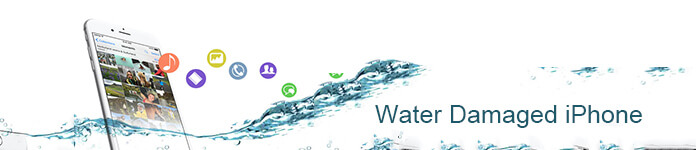
iPhone Data Recovery For Mac

- Gjenopprett iPhone MMS, bilder, kontakter og andre data fra vanlig iPhone direkte.
- Gjenopprett filene dine fra iTunes eller iCloud sikkerhetskopi når den vannskadede iPhone-enheten din er død.
- Unngå å erstatte dataene på din iPhone mens du bruker iTunes eller iCloud-gjenoppretting fortalt av Apple.
- La oss se hvordan du raskt og raskt kan få tilbake tapte data fra vannskadet iPhone.
Del 1. Hvordan fortelle / vite om din iPhone er vannskadet eller ikke
Hvis iPhone X / 8/7 / SE / 6/5 / 5c / 4S / 4 ble våt, først, tenker du kanskje om iPhone-en din har vannskadet eller ikke? Bruk iPhone Liquid Contact Indicators (Lcls) for å sjekke det. Væskeindikatorene vises som på bildet nedenfor.
Når din iPhone ble vannskadet, kan du se en rød flekk eller rød skjerm på iPhone, mens indikatorens farge normalt er hvit eller sølv
Hvis du ikke finner rød flekk, bare la deg smile. Det er synd at du finner det, du må tenke om iPhone-garantien dekker vannskader eller ikke? Svaret er nei.
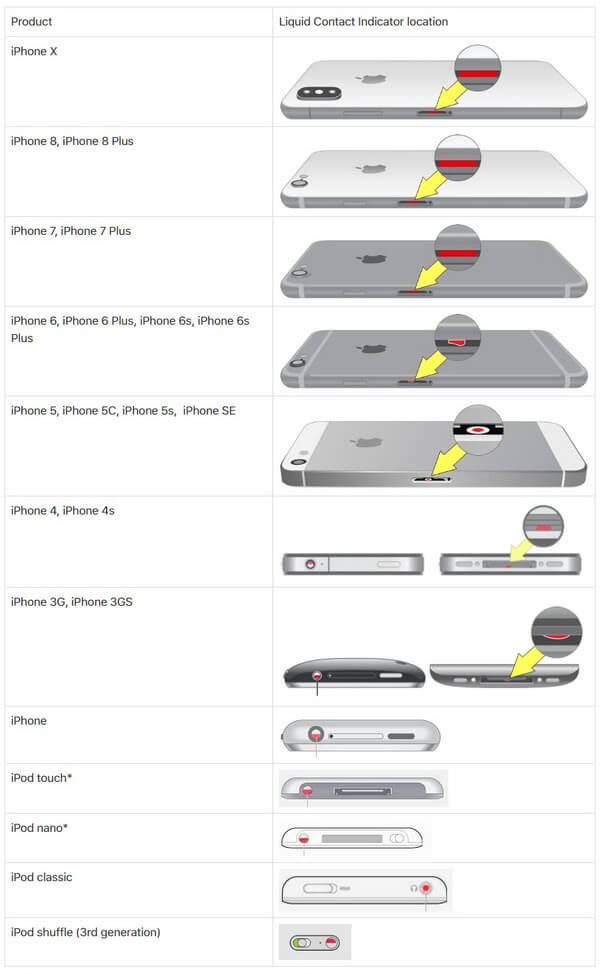
Bildet er fra Support.Apple.com
Del 2. Slik fikser du en vannskadet iPhone
For å være trygg, bør du fjerne iPhone-en din fra vann og slå den av umiddelbart.
Da kan du vurdere at hårføneren din kan være til hjelp. Ikke prøv! Ikke bruk hårføneren til å tørke iPhone-en fra vannskader. Det kan gjøre at iPhone-skjermen blir svart.
Du kan lagre iPhone-en fra vannskader med ris. Ris hjelper vel. Sett iPhonen din i en haug med umripen ris og gjør den forseglet i minst to dager.

Etter at du har tørket iPhone, kan du prøve å fikse vannskadet iPhone til det normale med iOS Systemgjenoppretting.
Last ned iOS System Recovery på datamaskinen din og følg trinn-for-trinn-opplæringen og fikse den vannskadede iPhone-en.
Trinn 1Kjør iOS System Recovery
Start denne vannskadede iPhone fix-programvaren på datamaskinen din. Koble iPhone til den via USB-kabel. Klikk på "Flere verktøy" i venstre kolonne, og velg deretter "iOS System Recovery" i forhåndsvisningsvinduet. Etter det klikker du på "Start" -knappen for å fikse vannskadet iPhone til normalt.

Trinn 2Gå inn i gjenopprettingsmodus
iOS-systemgjenoppretting vil prøve å oppdage det skadede problemet på iPhone automatisk. Når resultatene kom ut, klikker du på "Bekreft", så blir du ført til gjenopprettingsmodus.

Trinn 3Fix iPhone vann skadet
Når iPhone-en går inn i gjenopprettingsmodus, blir du bedt om å bekrefte iPhone-informasjon, og klikk deretter på Reparer-knappen for å laste ned den reparerte plugin-modulen og gjenopprette iPhone. Vent til den er ferdig, så starter iPhone-enheten din opp. Da vil du fikse vannskadet iPhone vellykket.

Del 3. Den enkleste måten å få tilbake data hvis du slipper din iPhone i vann (med eller uten sikkerhetskopi)
Er det en god ide å gjenopprette tapte data fra vannskadet iPhone når du har reparert iPhone?
Etter at din iPhone er tørket naturlig, hvis den fortsatt fungerer og kan gjenkjennes med datamaskiner, har du sjansen til å gjenopprette og ta sikkerhetskopi av iPhone-dataene dine.
Hvis iPhone-en din er uheldig å ikke tørke opp, må du gjenopprette data fra iTunes eller iCloud-sikkerhetskopien.
Her en slags vannskadet programvare for datagjenoppretting av iPhone, Aiseesoft iPhone datagjenoppretting vil være ditt ideelle valg. Hvorfor?
iPhone Data Recovery For Mac

- Gjenopprett iPhone MMS, bilder, kontakter og andre data fra vanlig iPhone direkte.
- Gjenopprett filene dine fra iTunes eller iCloud sikkerhetskopi når den vannskadede iPhone-enheten din er død.
- Unngå å erstatte dataene på din iPhone mens du bruker iTunes eller iCloud-gjenoppretting fortalt av Apple.
- La oss se hvordan du raskt og raskt kan få tilbake tapte data fra vannskadet iPhone.
Måte 1. Gjenopprette data fra tørket iPhone direkte
Trinn 1Installer programvaren og start den på datamaskinen.

Trinn 2 Skann den vannskadede iPhone.
Etter at iPhone er oppdaget, klikker du bare på "Start skanning". Programmet vil skanne din iPhone umiddelbart.

Trinn 3Velg dataene du vil gjenopprette.
Når skanneprosedyren er utført, vises alt innholdet. Du får beskjed om å velge kategorien du ønsker å gjenopprette, og forhåndsvise alt innholdet under denne kategorien.

Hvis du for eksempel vil gjenopprette bilder i Kamerarull, klikker du på Kamerarulle til venstre, kontrollerer deretter bildene du ønsker og klikker Gjenopprett. Nå har du gjenopprettet bilder fra din vannskadede iPhone. Hvis du vil gjenopprette alle skannede data til datamaskinen, velger du alle og klikker deretter Gjenopprett til sikkerhetskopiere iPhone til ekstern stasjon.
Måte 2. Gjenopprett filer fra iTunes-sikkerhetskopi når vannskadet iPhone ikke vil slås på
Trinn 1 Kjør fortsatt dette gjenopprettingsprogrammet på datamaskinen din som synkroniseres med din iPhone ved hjelp av iTunes. Velg "Gjenopprett fra iTunes-sikkerhetskopifil".
Ta opp iTunes-sikkerhetskopien og klikk på "Start skanning".

Trinn 2 Etter skanning vil alle iPhone-datakategorier bli oppført på venstre kontroll. Klikk på spesifikk kategori til venstre, så kan du sjekke detaljert informasjon om hver data på høyre panel.
Merk av for dataene du vil ha tilbake, og klikk "Gjenopprett" for å bringe de tapte dataene fra vannskadet iPhone til datamaskinen tilbake.

Måte 3. Hent data fra iCloud-sikkerhetskopi når iTunes-sikkerhetskopien er borte og iPhone er død
Trinn 1 Start igjen dette verktøyet på datamaskinen din.
Klikk på "Gjenopprett fra iCloud" i menyen til venstre. Logg på iCloud-kontoen din.
iPhone Data Recovery vil beskytte personvernet ditt og aldri huske noen personlig informasjon.

Trinn 2 Etter loggføring kan du velge datatypen du vil gjenopprette og deretter klikke "Start" for å gå videre.

Trinn 3 Etter at skanneprosessen er fullført, kan du se datatypene som ovenfor, merke av for dataene og klikke på "Gjenopprett" -knappen for å lagre tapte data fra iCloud sikkerhetskopi til datamaskinen på en sikker måte.

Veldig enkelt, ikke sant? Tre måter å hente tapte data fra din vannskadede iPhone så raskt og enkelt.
Heldigvis får du endelig en måte å fikse problemene dine uten noen fare.
Hvis du har kommentarer, kan du bare legge igjen kommentarene nedenfor.
Hva synes du om dette innlegget?
Utmerket
Vurdering: 4.9 / 5 (basert på 286 stemmer)